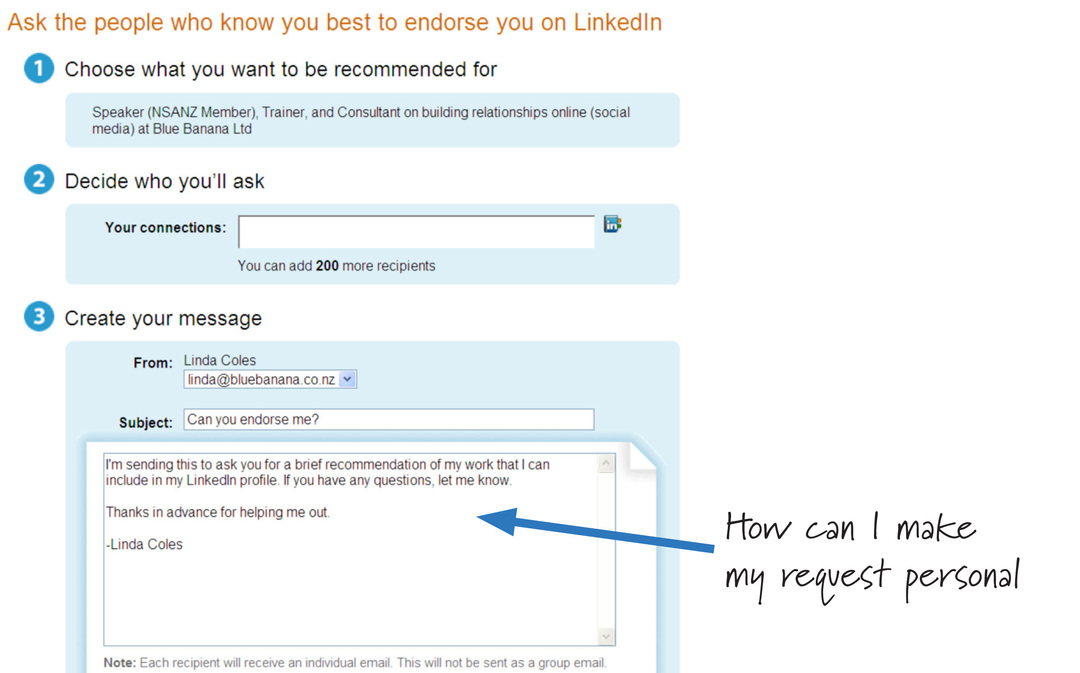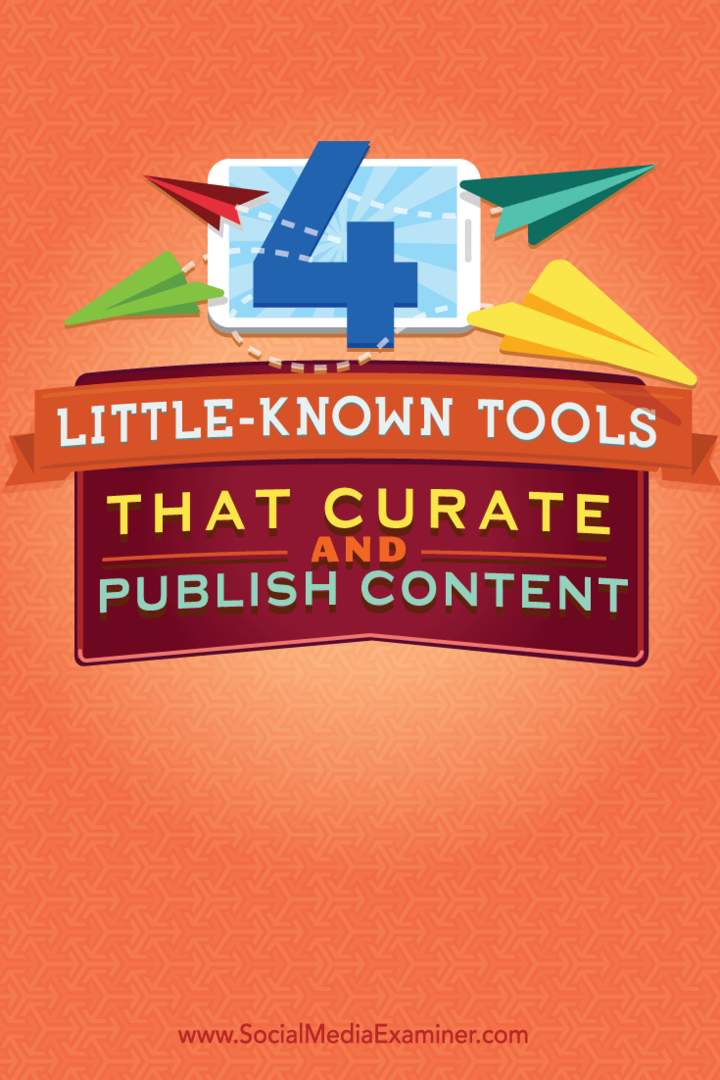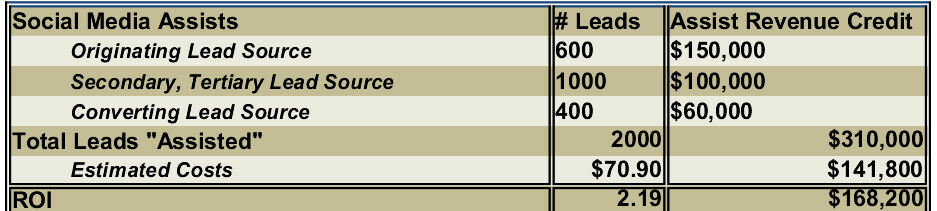Kuidas luua Google Data Studio juhtpaneeli: sotsiaalmeedia eksamineerija
Google'i Andmestuudio Google'i Analüüs Sotsiaalmeedia Analüüs / / September 25, 2020
Kas otsite kiiremat viisi oma turundusmõõdikute visualiseerimiseks ja mõtestamiseks? Kas olete kuulnud Google Data Studio'st?
Sellest artiklist saate teada, kuidas Google Data Studios korduvkasutatava aruande koostada.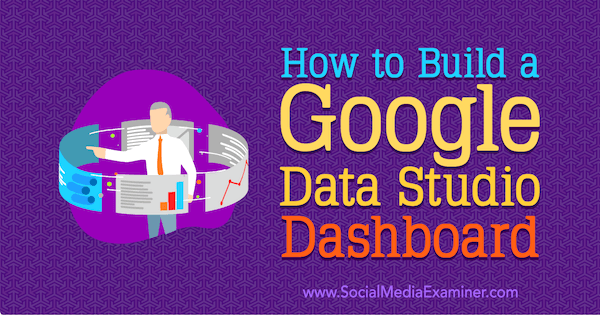
Miks kasutada Google Data Studiot turunduse mõõtmise analüüsi lihtsustamiseks
Kui olete piiratud turunduseelarvega väikeettevõte, võib olla keeruline tuvastada, millised sotsiaalmeedia turundustegevused kõige paremini toimivad. Arvutustabelite sõelumine ja Google Analyticsi aruanded võib olla hirmutav - rääkimata aeganõudvast -, kui te pole andmete ja matemaatikaga ülimalt rahul.
Seetõttu võib armatuurlaua seadistamine olla hea lahendus. See võib aidata teil kiiresti leida asjakohastele küsimustele vastuseid ja teha teadlikumaid otsuseid, kulutamata tunde Excelis numbreid kruttides.
Google Data Studio abil oma kohandatud turunduse juhtpaneeli loomiseks toimige järgmiselt. Parim osa on see, et saate seda teha tasuta.
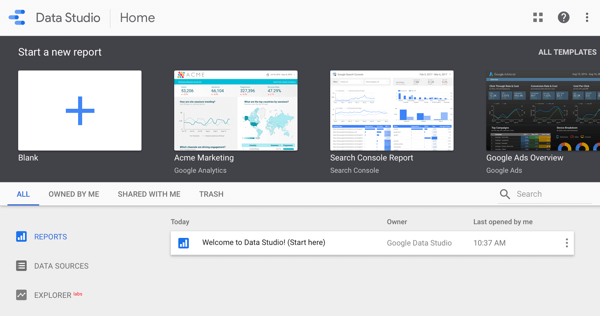
# 1: otsustage, mida soovite mõõta
Selliste taktikaliste artiklite lugemisel võib olla ahvatlev luua Google Data Studio konto ja asuda kohe juhtpaneeli üles ehitama. Siiski soovitan teil tungivalt seda kohe mitte teha. Mõelge selle asemel oma turunduseesmärkidele ja määrake, mida soovite kõigepealt mõõta. Lõppude lõpuks, kui te ei saa seda mõõta, ei saa te seda hallata.
Üks suurimaid vigu, mida ma näen, et kaubamärgid teevad, on proovida mõõta kõike ja kõike. Nii jõuate 25+ lehe nädala või kuu turundusaruanneteni, mida keegi ei loe. Selle asemel on parem keskenduda kolmele peamisele KPI-le ja seejärel umbes tosinale alam-KPI-le. Teie peamised KPI-d peaksid olema seotud rahalise väärtusega. Teate, et see on peamine KPI, kui saate vastata neile küsimustele:
- Kas see suurendab tulusid (st kasvumõõdikuid)?
- Või vähendab see kulusid (s.o säilitusmõõdikuid)?
Kõik muu on edevuse mõõdik. Edevuse mõõdikud pole tingimata halvad; nad vajavad siiski asjakohast täiendavat konteksti. Näiteks on mõned levinud edevuse mõõdikud Instagrami jälgijate arv, e-posti abonentide netokasv ja sotsiaalmeedia seotuse mõõdikud.
Pro näpunäide: Vaadake mõnda ülevaadet sellest, milliseid mõõdikuid teised kaubamärgid jälgivad Google Data Studio aruandegalerii. Sellel on terve jaotis, mis on pühendatud turundusmallidele.
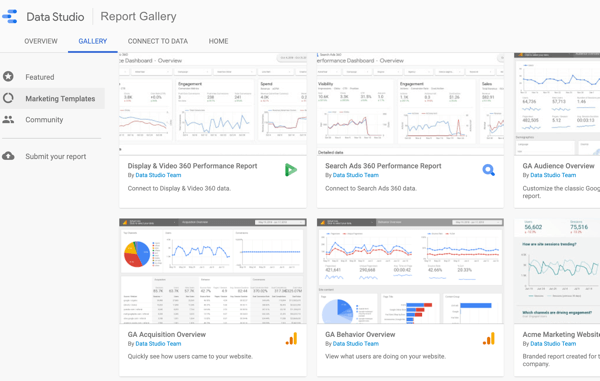
Kui olete näiteks SaaS-i ettevõte, mis keskendub tõsiselt sisuturundusele, võivad teie jaoks olulised kolm peamist KPI-d olla kuidas teie turundustegevus mõjutab igakuist korduvat tulu (s.t MRR), kliendi eluea väärtust (LTV) ja muutust või tühistamised.
Mõned olulised alam-KPI-d, millele võiksite tähelepanu pöörata, on iga turunduskanali (CAC) kliendi värbamiskulud, suunamisallikad, liiklus allika / meediumi / kanali järgi, domeeniamet (DA) või domeeni reiting (DR), ajaveebiseansid, ajaveebi ainulaadsed külastajad, kohapeal veedetud aeg, sotsiaalmeedia jagamised, lingid, uued sissetulevad müügivihjed, turunduskõlblike (MQL) sissetulevate müügivihjete protsent, jne.
Kasutage andmeid loo rääkimiseks
Täpselt nagu kasutate loo jutustamiseks sõnu, saate sama teha ka andmetega. Probleem on selles, et enamik meist on koolitatud mõtlema andmetele pigem nagu Magic 8 Ball. Esitage küsimus, raputage palli paar korda ja saate automaatselt vastused.
Kuid teie esitatud küsimuste kvaliteet mõjutab oluliselt seda, milliseid andmeid te vaatate ja milliseid järeldusi teete. Täpsemalt, mida täpsem on küsimus, seda konkreetsemad ja teostatavamad on teie leiud. Mulle meeldib kasutada keskenduvat küsimust Gary Kelleri enimmüüdud raamatust Üks asi: "Mis on üks asi, mida saate teha nii, et seda tehes oleks kõik muu lihtsam või mittevajalik?"
# 2: looge turunduse mõõtmise juhtpaneeli ülevaade
Oma turundusandmetega ühtsema ja veenvama loo rääkimiseks peate looma ülevaate. Ma ei saa seda piisavalt rõhutada. Mida rohkem panustate oma turunduse juhtpaneeli kaardistamisse ja visandamisse, seda lihtsam on seda üles ehitada.
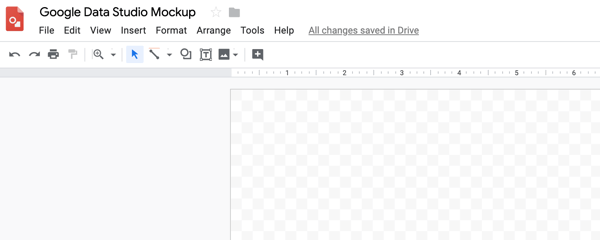
Juhtpaneeli saate digitaalselt visandada, kasutades sellist tööriista nagu Figma (saadaval on tasuta versioon), Visand (30-päevane tasuta prooviversioon; 99 dollarit aastas), Balsamiq (9 dollarit kuus) või Google'i joonised (tasuta Gmaili / Google'i rakenduste kasutajatele). Või saate selle vabalt vormistada päevikus või märkmikus.
Mulle meeldib seda protsessi digitaalselt teha; pole siiski tähtis, kuidas soovite juhtpaneeli visandada seni, kuni seda tegelikult teete.
Üldiselt tahaksin keskenduda armatuurlaua "lihale" - mõõdikutele või sellele, mida mõõdan. Sageli oleme kinnisideeks kujunduse ja kujunduse üle, sest seda on tore läbi mõelda. Kui alustate disainiga, siis jõuate lõpuks palju rohkem tööd. Armatuurlaua sisu on palju kiirem läbi mõelda, mis teavitab seejärel välimust ja tunnet.
Allpool on toodud näide blogi juhtpaneeli põhijoonistest. Nagu näete, ei võida see ühtegi disainiauhinda, kuid tagab, et teate, mida ehitate.
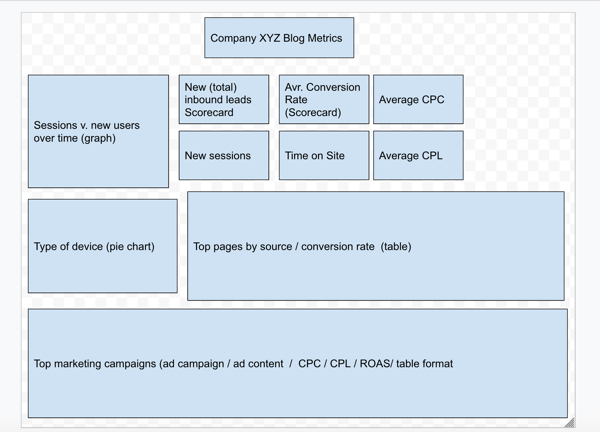
# 3: ühendage Google Data Studio oma andmeallikaga
Kui olete konspekti välja töötanud, on järgmine samm luua Google Data Studio konto. Alustamiseks on vaja ainult Gmaili või Google'i rakenduste e-posti aadressi. Siin saate luua oma Google Data Studio konto. (See on tasuta!)
Pro näpunäide: Kasutage kindlasti sama e-posti aadressi, mida kasutate Google Analyticsi jaoks.
Lisaks sellele, et maksimeerida, mida saate Google Data Stuudios teha, võivad järgmised toimingud aidata teie analüüsikontot kasvatada:
- Veenduge, et kasutaksite eesmärke.
- Luba poodide jälgimine ja kontrollige, kas see töötab õigesti.
- Seadistage mitme kanaliga lehtrid ja abistatud konversioonid.
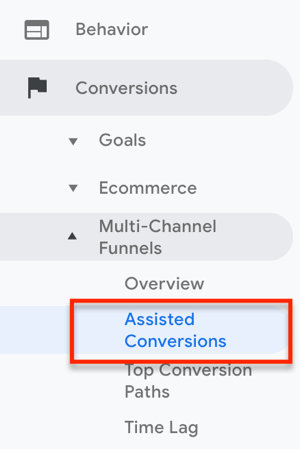
Järgmine samm on oma andmeallikate ühendamine Google Data Studios. Klõpsake vasakpoolses navigeerimisribas andmeallikaid ja seejärel paremal nuppu +.
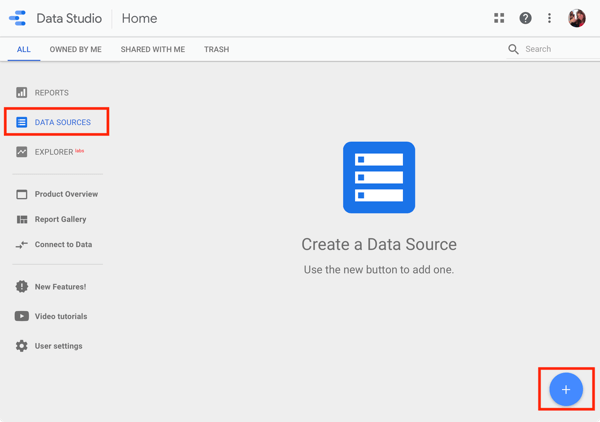
Saate ühendada kolme erinevat tüüpi andmeallikaid: Google'i pistikud (st sisseehitatud / otsesed integreerimised), partneri pistikud (kolmanda osapoole integreerimised) ja avatud lähtekoodiga pistikud.
Leiate üle 135 partneri pistiku, mis võimaldavad teil kõike Facebooki ja Instagrami reklaamist sisse tõmmata statistika Bingi reklaamide, Redditi teadete, Quora reklaamide, Amazoni müüjate statistika ja klienditoe kõnede jälgimise kohta mõõdikud.
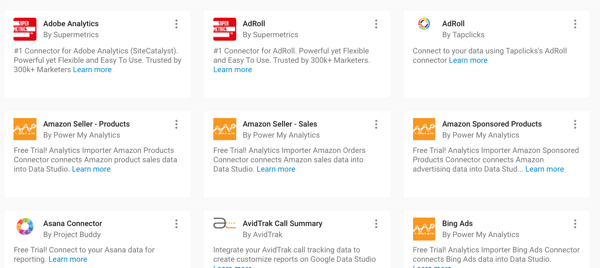
Kui te ei näe konkreetse vajaliku mõõdiku andmeallikat, saate selle alati ise importida CSV-faili, MySQL-i päringu või kohandatud JSON- või XML-faili kaudu.
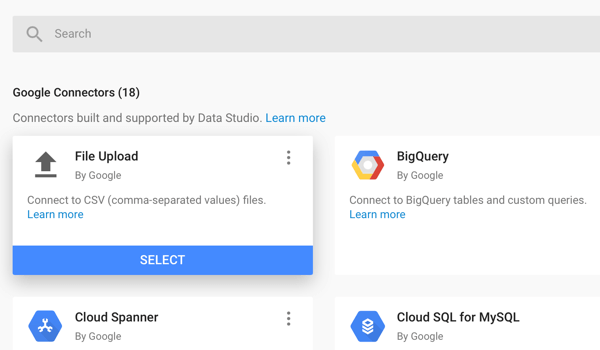
Selle artikli eesmärgil jääme kindlaks Google Analyticsi juurde, sest see on kõige lihtsam andmeallikas ja üks mitmekülgsemaid. Kui teil on mugavam, soovitan teil tutvuda paljude teiste andmeallikatega.
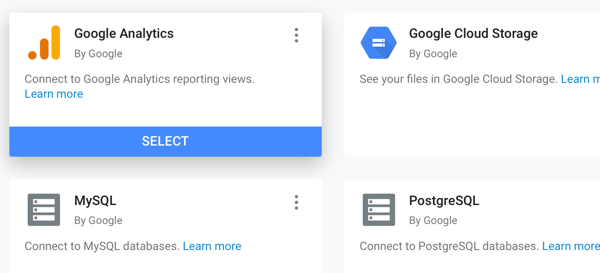
Hankige YouTube'i turunduskoolitus - võrgus!

Kas soovite parandada oma seotust ja müüki YouTube'is? Seejärel liituge YouTube'i turundusekspertide suurima ja parima kogunemisega, kui nad jagavad oma tõestatud strateegiaid. Teile antakse samm-sammult reaalajas juhendamine, millele keskendutakse YouTube'i strateegia, videote loomine ja YouTube'i reklaamid. Saate oma ettevõtte ja klientide jaoks YouTube'i turunduskangelaseks, kui rakendate tõestatud tulemusi saavutavaid strateegiaid. See on teie veebisaidi Social Media Examiner sõprade otseülekanne.
ÜKSIKASJADE KLÕPSAKE SIIN - MÜÜK LÕPETAB 22. SEPTEMBRIT!Kui olete valinud Google Analyticsi andmeallika, klõpsake oma konto lisamiseks Google Data Studiosse valikut Luba.
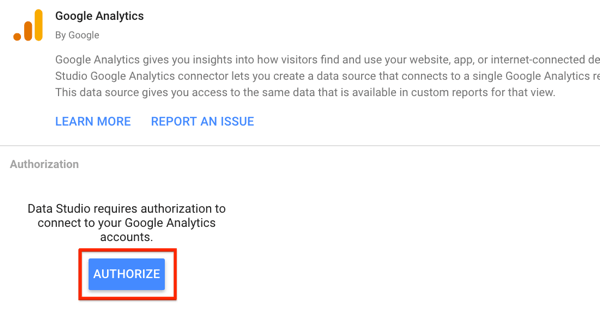
Seejärel palutakse teil oma Google Analyticsi kontole sisse logida. Kui olete lõpetanud, klõpsake nuppu Ühenda.
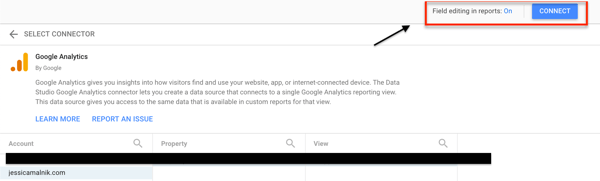
Google Data Studio loob nüüd kõik andmeväljad. Teil on võimalus nii nendelt väljadelt otsida kui ka lisada uusi väljad loendisse. Kui olete lõpetanud, klõpsake lehe paremas ülanurgas valikut Loo aruanne.
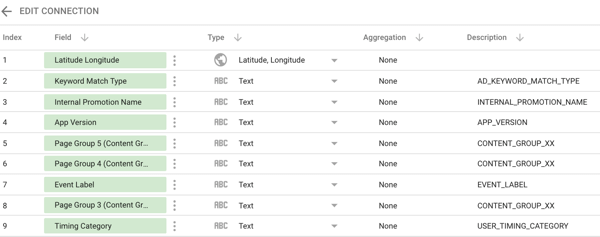
Kui näete allolevat hüpikakent, klõpsake andmete lisamiseks uude juhtpaneelile nuppu Lisa aruandesse, et saaksite sellega töötada.
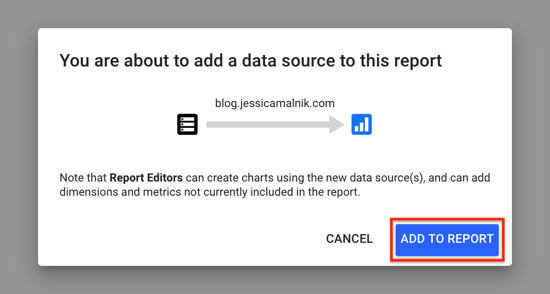
Märkus. Rohkemate andmeallikate (nt Google Search Console, Google Ads jne) lisamiseks korrake samu toiminguid nagu eespool.
# 4: kuidas luua oma Google Data Studio juhtpaneeli
Google Data Studios on palju vaikemalle, millest saate töötada. Soovitan siiski armatuurlaua nullist üles ehitada, sest teate juba, mida mõõdate, ja teil on kontuur. Tühja aruandega alustamine on vähem tööd kui olemasoleva malli muutmine ja ülesehitamine.
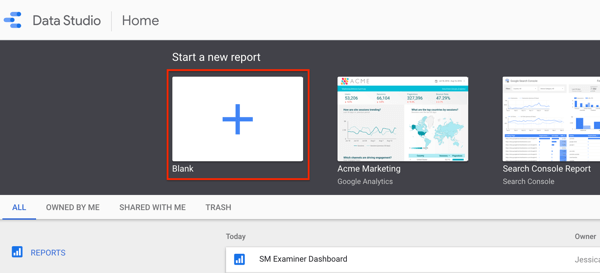
Google Data Studios saate juhtpaneelile lisada palju erinevaid graafikuid, tabeleid, graafikuid ja tulemuskaarte. Samuti saate üles laadida oma pilte, manustada HTML-i ning lisada dünaamilisi filtreid ja segmente.
Kui olete kasutanud WYSIWYG-i veebiehitajat või CMS-i, leiate, et armatuurlaual diagrammide lisamise ja kohandamise protsess toimib sarnaselt isetegemise veebisaidi või malli kohandamisele.
Esimene asi, mida teha, on valida stiil ja paigutus, kasutades stiili sätteid.
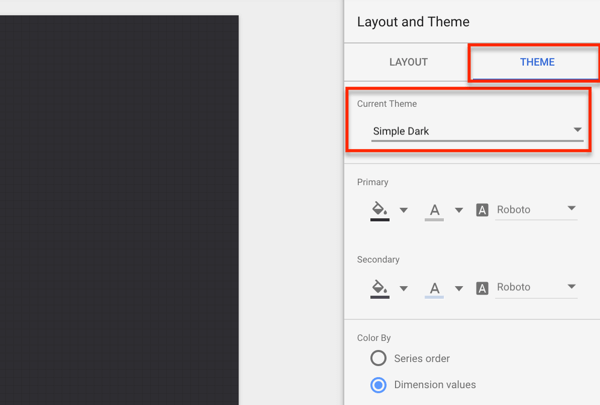
Järgmiseks klõpsake kuupäevafiltri lisamiseks nuppu Kuupäevavahemik. Soovitan määrata vaikepäevavahemikuks 30 või 90 päeva, olenevalt kontost, saidi liiklusest ja turunduseesmärkidest. Alla 10 000 igakuise külastajaga kontode puhul määrake vaikeseadeks 90 päeva.
Märkus. Pärast juhtpaneeli loomist saate kuupäeva dünaamiliselt filtreerida ja reguleerida.
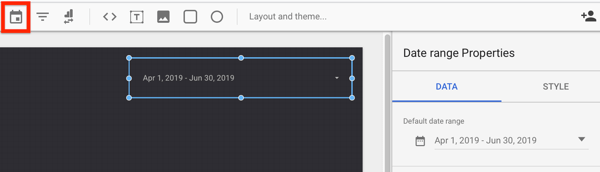
Nüüd on aeg hakata oma graafikuid lisama. Kõige lihtsam on diagramm lisada tulemuskaart.
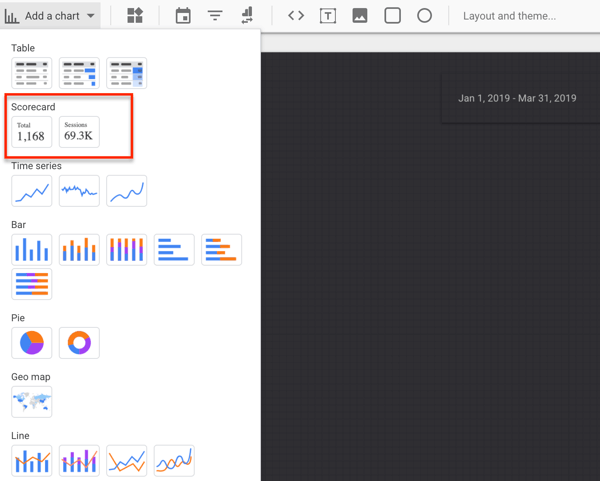
Te soovite kohandada mõõdikut, mis on teatud KPI näitaja, nagu seansid, kordumatud lehevaatamised, konversioonid jne. Selles näites on mõõdik lehel keskmine aeg.
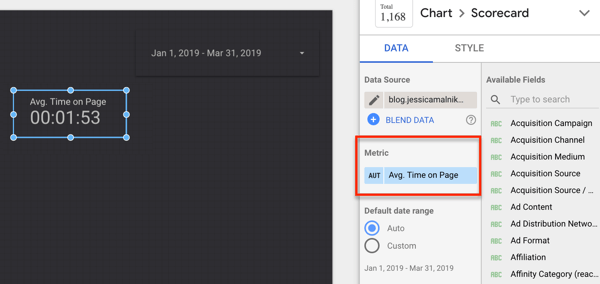
Märkmekaartidega meeldib mulle lisada teksti taha tausta ristkülik, et see lehel silma paistaks. Selleks peate teksti grupeerima ja veenduma, et see oleks saadetud esiküljele. Protsess sarnaneb graafilise disaini tarkvara nagu Canva või Photoshop kasutamisele.
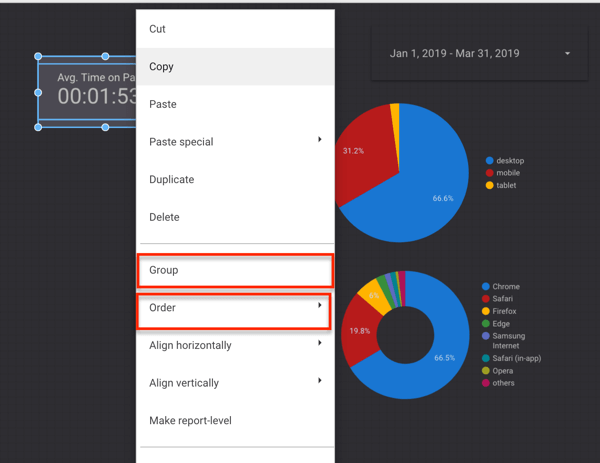
Veel üks levinud diagramm, mille juhtpaneelile lisada, on sektordiagramm. Näiteks võite kasutada sektordiagrammi, et näha nende kasutajate protsenti, kes vaatavad teie saiti erinevatest veebibrauseritest (nt Chrome, Safari, Firefox jne).
Sel juhul lisate nii dimensiooni kui ka mõõdiku. Mõõdikuks on Seansid ja dimensiooniks on Brauser (brauser, mida külastajad kasutasid teie saidi vaatamiseks).
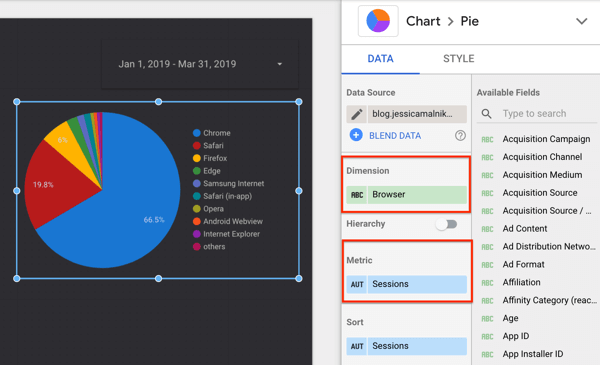
Samuti võite kasutada sektordiagrammi, et näha, milliseid seadmeid inimesed teie saidil sirvimiseks kasutavad. Siin on dimensioon seadmekategooria ja mõõdik on seansid.
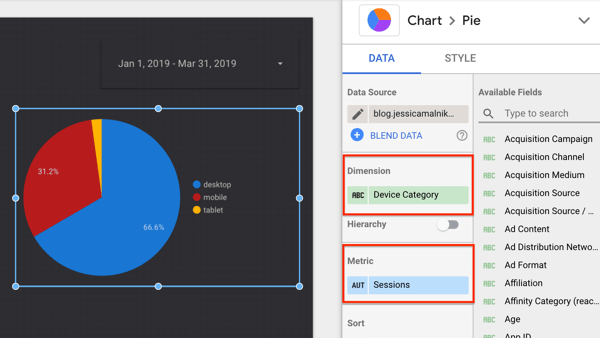
Juhtpaneelile saate lisada ka riba- ja joondiagramme. Mõlema jaoks saate aja jooksul trendide vaatamiseks lisada mitu dimensiooni ja mõõdikut (näiteks unikaalsed lehevaatamised ja seansid).
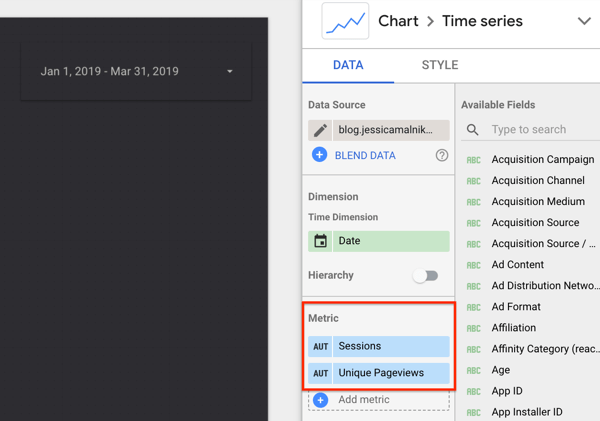
Tabelid toimivad eriti hästi tasuliste reklaamikonto andmete kaardistamisel ja jälgimisel Google Analyticsi kaudu. Selle seadistamiseks toimige järgmiselt.
- Lisage kaks dimensiooni: kampaania ja reklaami sisu. See võimaldab teil oma reklaame segmentida kogu kampaania ja üksikute reklaamide järgi.
- Lisage vähemalt kolm mõõdikut, näiteks Tehingud, ROAS ja CPC.
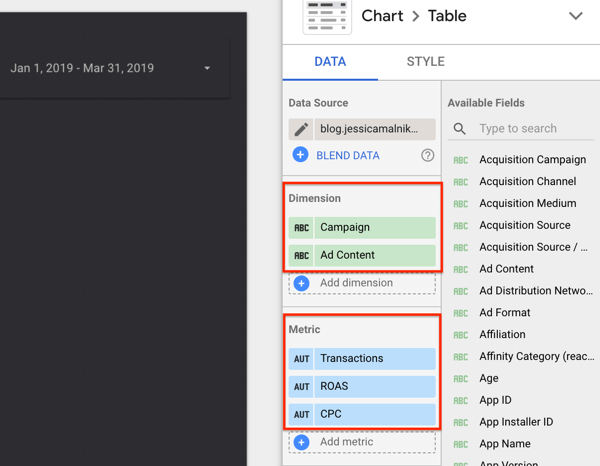
Pro näpunäide: Ülaltoodud tabeli koostamiseks peate seda tegema kasutage kõigi oma reklaamikampaaniate jaoks UTM-koode.
Hea on lisada lisaks kuupäevafiltrile ka vähemalt üks või kaks filtrit. Mulle meeldib filtreerida kas allika või keskmise järgi. See võimaldab teil näha, kuidas inimesed teie saidiga suhtlevad, kui nad on pärit erinevatest allikatest, näiteks Google'ist, Facebookist, LinkedInist jne.

Nii näeb välja ühe allikafiltriga juhtpaneel.
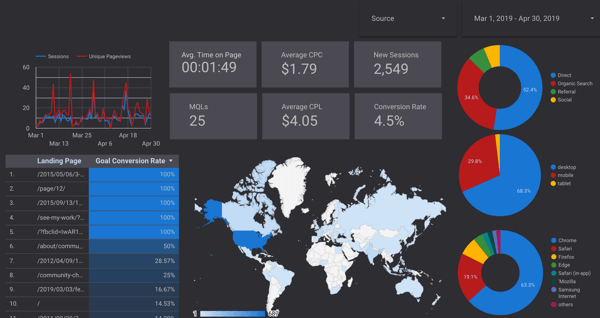
Kui olete oma turunduse juhtpaneeli loonud, saate seda jagada samamoodi, nagu jagate Google'i lehti ja dokumente.
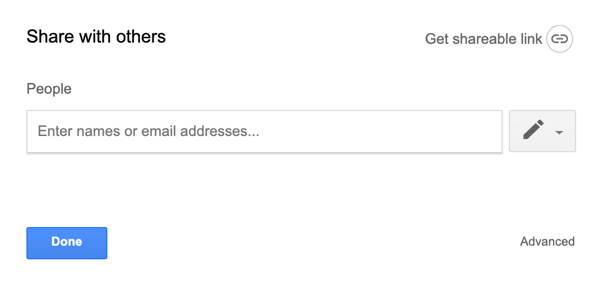
Võite selle isegi mallina salvestada, mis säästab tulevikus palju aega.
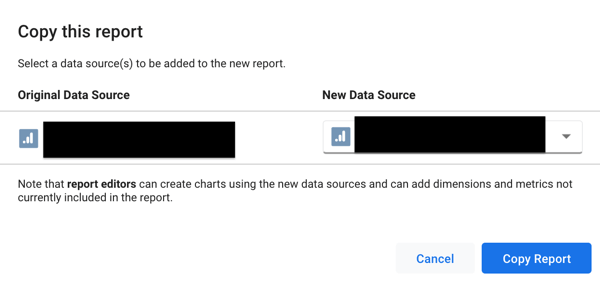
Järeldus
Ülaltoodud toimingud näitavad, kuidas ühendada Google Data Studio Google Analyticsi andmetega ja seadistada kohandatud turunduse juhtpaneel. Kui teil on selle tööriista abil mugavam, ühendate tõenäoliselt rohkem andmeallikaid.
Juhtpaneeli täpsustamiseks saate kasutada veel palju Google Data Studio funktsioone. Täiendavate andmeallikate ühendamiseks, andmete segamiseks ja segmentide lisamiseks klõpsake lehe ülaosas menüül Ressurss.
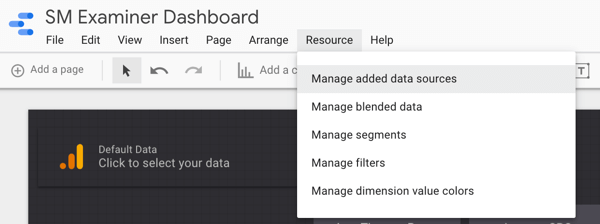
Mida sa arvad? Kas proovite koostada Google Data Studio abil turunduse juhtpaneeli? Milliseid KPI-sid vaatate oma turunduskampaaniate analüüsimisel? Kas teil on lemmiknäpunäiteid või tööriistu turunduse juhtpaneelide koostamiseks? Andke meile kommentaarides teada.
Rohkem artikleid teenuses Google Data Studio:
- Vaadake, kuidas kasutada Google Data Studio'i oma Facebooki reklaamide analüüsimiseks.
- Siit saate teada, kuidas Google Data Studio aitab teil juhtpaneele luua ja andmeid jagada.
- Siit saate teada, kuidas Google Data Studio abil hõlpsasti värskendatavaid aruandeid oma veebisaidil, Facebookis või Instagramis turundada.